

Escrito por Nathan E. Malpass, Última actualización: 26 de octubre de 2023
Actualizar a un nuevo iPhone es una experiencia emocionante, pero puede convertirse rápidamente en un dolor de cabeza si sus preciados mensajes de texto no llegan a su nuevo dispositivo. Si alguna vez te has encontrado en la situación desconcertante en la que los mensajes no se transfirieron al nuevo iPhone, No estás solo. Muchos entusiastas de Apple se han enfrentado a este problema, y puede resultar frustrante y preocupante, especialmente si tiene conversaciones y recuerdos importantes encerrados en sus mensajes.
¡Pero no temas! En esta guía completa, profundizaremos en los motivos por los que a veces los mensajes no se transfieren durante el proceso de migración y, lo que es más importante, le brindaremos pasos prácticos para rectificar la situación.
Ya sea que esté cambiando de un iPhone antiguo a uno nuevo y brillante o cambiando de un dispositivo Android a un iPhone, lo tenemos cubierto. Comencemos el viaje para recuperar esos mensajes perdidos y garantizar una transición perfecta a su nuevo iPhone.
Parte #1: Razones principales por las cuales "los mensajes no se transfirieron al nuevo iPhone"Parte 2: Soluciones finalistas para el problema "Los mensajes no se transfirieron al nuevo iPhone"Parte #3: Mejor solución: use la herramienta de copia de seguridad y restauración de datos de FoneDog iOS para corregir "Los mensajes no se transfirieron al nuevo iPhone"
Actualizar a un nuevo iPhone suele ser un proceso emocionante, pero encontrar problemas con la transferencia de mensajes puede ser un revés frustrante. Hay varias razones por las que es posible que los mensajes no lleguen a su nuevo iPhone durante el proceso de migración. Comprender a estos culpables comunes es el primer paso para resolver el problema.
Estas son las principales razones por las que "los mensajes no se transfirieron al nuevo iPhone":
Problemas de sincronización de iCloud: iCloud es un componente crucial del ecosistema de Apple y juega un papel importante en la transferencia de datos entre dispositivos. Si hay problemas de sincronización con su cuenta de iCloud, puede provocar que los mensajes no se transfieran como se esperaba.
Almacenamiento de iCloud insuficiente: Si su cuenta de iCloud no tiene suficiente espacio de almacenamiento, puede impedir que los mensajes se sincronicen correctamente. Los mensajes pueden ocupar una cantidad considerable de espacio y, si no hay suficiente espacio disponible, el proceso de transferencia puede verse obstaculizado.
Copia de seguridad incompleta: Antes de actualizar a un nuevo iPhone, es esencial crear una copia de seguridad de su dispositivo anterior. Si el proceso de copia de seguridad se interrumpe o está incompleto, es posible que falten mensajes cuando restaure su nuevo iPhone desde la copia de seguridad.
Errores de software: Ocasionalmente, fallas de software o errores en el sistema operativo del iPhone nuevo o antiguo pueden interrumpir el proceso de transferencia de datos, incluidos los mensajes.
Problemas de conectividad de red: Una conexión a Internet estable es crucial durante el proceso de transferencia. Si hay problemas de conectividad de red, puede impedir que su nuevo iPhone descargue correctamente los mensajes de su dispositivo anterior.
Activación de iMessage: Si iMessage no está activado en su nuevo iPhone o si hay problemas con su activación, puede provocar que los mensajes no se transfieran, especialmente iMessages y mensajes SMS.
ID de Apple diferente: Usar una ID de Apple diferente en su nuevo iPhone que la asociada con su dispositivo anterior puede hacer que los mensajes no se transfieran. iMessage y FaceTime dependen de tu ID de Apple, por lo que usar la misma es esencial.
Incompatibilidad de la versión de iOS: Si el iPhone antiguo ejecuta una versión de iOS significativamente más antigua que el nuevo, puede provocar problemas con la transferencia de datos, incluidos los mensajes.
Archivos adjuntos de mensajes grandes: Los mensajes con archivos adjuntos grandes, como fotos o vídeos, a veces pueden ralentizar o interrumpir el proceso de transferencia. Si tiene una cantidad considerable de medios en sus mensajes, es posible que esto sea un factor contribuyente.
Hardware antiguo: Si estás actualizando de un modelo de iPhone antiguo a uno mucho más nuevo, puede haber limitaciones de hardware que afecten el proceso de transferencia. Pueden surgir problemas de compatibilidad que provoquen que los mensajes no se transfieran sin problemas.
Corrupción de datos: En casos excepcionales, la corrupción de datos dentro de la base de datos de mensajes de su antiguo iPhone puede impedir una transferencia sin problemas. Esto puede deberse a varios factores, incluidos fallos de software o problemas de hardware.
Aplicaciones de terceros: Si depende de aplicaciones de mensajería de terceros que no utilizan la plataforma iMessage de Apple, la transferencia de mensajes puede ser más compleja. Es posible que estas aplicaciones no se integren perfectamente con el nuevo iPhone, lo que genera posibles problemas de transferencia de datos.
Recuerde que identificar la causa específica de su problema de transferencia de mensajes puede requerir alguna solución. En la siguiente parte de nuestro artículo, exploraremos posibles soluciones para abordar estos problemas y ayudar a garantizar una transferencia exitosa de mensajes a su nuevo iPhone.
Encontrar el problema por el cual sus mensajes no se transfirieron al nuevo iPhone puede ser frustrante, pero existen varias soluciones secundarias que puede explorar antes de buscar asistencia o solución de problemas más avanzada. Si bien la eficacia de estas soluciones puede variar según las circunstancias específicas, pueden ayudar a resolver el problema:
Reinicie su iPhone: Comience con un paso simple reiniciando tanto su iPhone nuevo como el antiguo. A veces, un reinicio por software puede resolver fallos menores de software que pueden estar obstaculizando el proceso de transferencia de mensajes.
Verifique la configuración de iCloud: Asegúrese de que la configuración de iCloud esté configurada correctamente en ambos dispositivos. Ir a "Configuración" > [tu nombre] > "iCloud" y asegúrese de que "Mensajes" está activado para sincronizar.
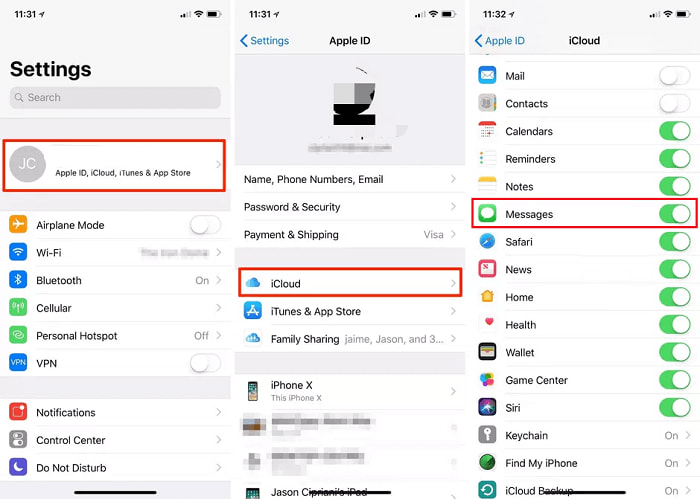
Verificar la conexión de red: Asegúrese de que tanto su iPhone antiguo como el nuevo tengan una conexión a Internet estable, ya sea a través de Wi-Fi o datos móviles. Una conexión deficiente o intermitente puede interrumpir el proceso de transferencia de mensajes.
Actualizar iOS: Asegúrese de que tanto su iPhone antiguo como el nuevo estén ejecutando la última versión de iOS disponible. La actualización al software más reciente puede resolver problemas de compatibilidad y mejorar la confiabilidad de la transferencia de datos.
Cerrar sesión y volver a iniciar sesión en iCloud: En ambos dispositivos, cierre sesión en su cuenta de iCloud y luego vuelva a iniciarla. Esto puede actualizar su conexión de iCloud y potencialmente resolver problemas de sincronización.
Reiniciar configuración de la red: Si sospecha problemas relacionados con la red, puede restablecer la configuración de red en su nuevo iPhone. Esto restablecerá la configuración de Wi-Fi, celular y VPN, pero podría ayudar a resolver problemas de conectividad. Ir a "Configuración" > "General" > "Restablecer" > "Restablecer configuración de red".

Utilice la copia de seguridad de iTunes: Si la sincronización de iCloud resulta problemática, considere hacer una copia de seguridad de tu iPhone con iTunes y luego restaurarlo en su nuevo dispositivo. A veces, esto puede evitar problemas relacionados con iCloud.
Verifique la identificación de Apple: Asegúrese de haber iniciado sesión con la ID de Apple correcta en ambos dispositivos. Los ID de Apple que no coinciden pueden impedir que los mensajes se sincronicen.
Pruebe con una red Wi-Fi diferente: Si sospecha que hay problemas con Wi-Fi, intente conectarse a una red Wi-Fi diferente e intente transferir el mensaje nuevamente.
Póngase en contacto con el soporte técnico de Apple: Si todo lo demás falla, es una buena idea comunicarse con Soporte de Apple o visita una Apple Store. El equipo de soporte de Apple puede brindarle orientación y asistencia más específicas adaptadas a su situación.
Recuerde que la efectividad de estas soluciones puede variar según la causa raíz del problema. Si agotó estas soluciones secundarias y sus mensajes aún no se han transferido a su nuevo iPhone, puede que sea necesario explorar pasos de solución de problemas más avanzados o buscar asistencia experta del Soporte técnico de Apple.
FoneDog iOS Data Backup & Restore es un potente software de terceros compatible con iPhone 15 diseñado para ayudar a los usuarios a administrar y transferir datos sin problemas entre sus dispositivos iOS. Ya sea que haya encontrado el frustrante problema de que los mensajes no se transfieran a su nuevo iPhone o simplemente desee realizar una copia de seguridad y restaurar sus datos de forma segura, FoneDog proporciona una solución eficiente y fácil de usar.
Respaldo y restauración de datos de iOS Un clic para hacer una copia de seguridad de todo el dispositivo iOS en su computadora. Permitir una vista previa y restaurar cualquier elemento de la copia de seguridad a un dispositivo. Sin pérdida de datos en los dispositivos durante la restauración. Restaurar iPhone no sobrescribirá sus datos Descargar gratis Descargar gratis
Usar FoneDog para resolver el problema de los mensajes que no se transfieren a su nuevo iPhone implica dos pasos principales: hacer una copia de seguridad de los mensajes de su antiguo iPhone y luego restaurarlos en su nuevo dispositivo. Aquí hay una guía paso a paso usando esta herramienta para arreglar "Los mensajes no se transfirieron al nuevo iPhone"
Comience descargando e instalando el software FoneDog iOS Data Backup & Restore en su computadora. Es compatible tanto con Windows como con macOS.
Inicie la herramienta FoneDog y verá varias opciones. Elegir "Copia de seguridad y restauración de datos de iOS" desde el menú principal. Conecte tanto su iPhone antiguo (el que tiene los mensajes que desea transferir) como su nuevo iPhone a su computadora mediante cables USB. Asegúrese de que el software reconozca los dispositivos.
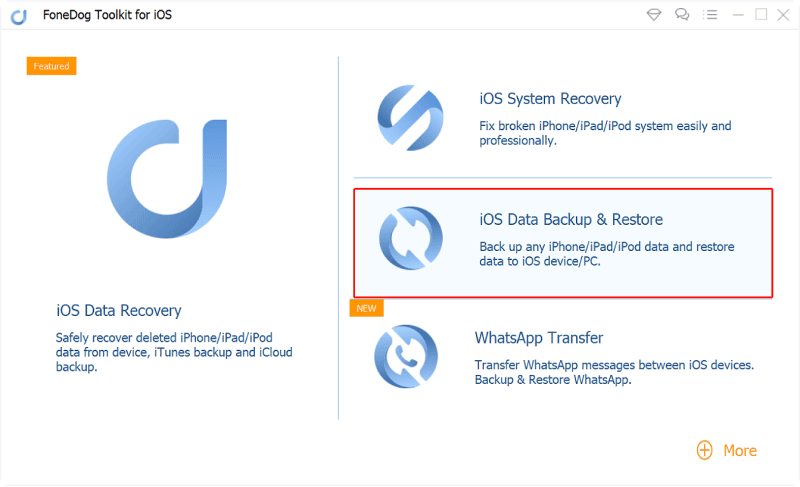
En la interfaz de FoneDog, seleccione el "Copia de seguridad de datos de iOS" opción. Puede optar por hacer una copia de seguridad de todo el dispositivo o seleccionar tipos de datos específicos. Dado que lo que más le interesa son los mensajes, asegúrese de "Mensajes y archivos adjuntos" está chequeado.

Haga clic en el "Comienzo" para iniciar el proceso de copia de seguridad. FoneDog comenzará a crear una copia de seguridad de los mensajes de su antiguo iPhone, incluidos los mensajes de texto y I-Messages.
Permita que FoneDog complete el proceso de copia de seguridad. El tiempo que lleve dependerá de la cantidad de datos de los que se realice la copia de seguridad.
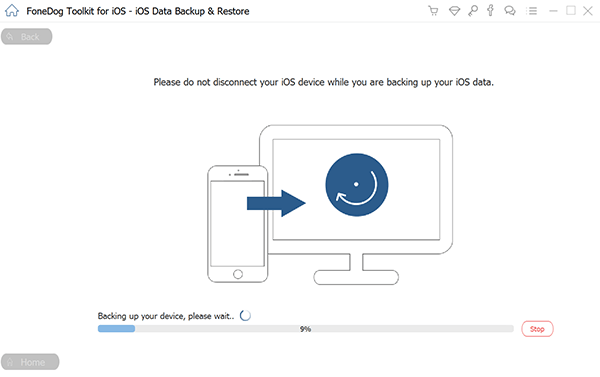
Una vez completada la copia de seguridad, desconecta tu antiguo iPhone y conecta tu nuevo iPhone a la computadora. En FoneDog, seleccione el "Restauración de datos de iOS" opción de restaura tu nuevo iPhone desde la computadora. Verá una lista de copias de seguridad disponibles. Elija el que contiene sus mensajes.
Seleccione "Mensajes y archivos adjuntos" como el tipo de datos a restaurar. Hacer clic "Comienzo" para iniciar el proceso de restauración.

FoneDog transferirá los mensajes de la copia de seguridad a su nuevo iPhone. Esto puede llevar algún tiempo dependiendo de la cantidad de datos.
Una vez que se complete la restauración, siga las instrucciones que aparecen en pantalla en su nuevo iPhone para completar el proceso de configuración.
¡Felicidades! Sus mensajes ahora deberían transferirse exitosamente a su nuevo iPhone usando la herramienta de copia de seguridad y restauración de datos de FoneDog iOS. Este software eficaz y fácil de usar puede salvarle la vida cuando se trata de problemas de transferencia de datos o cuando simplemente desea garantizar una transición sin problemas a un nuevo dispositivo.
La gente también Leer¿Cuánto tiempo lleva restaurar un iPhone?Dos formas de arreglar iTunes no pueden restaurar la copia de seguridad en su dispositivo
Comentario
Comentario
Respaldo y restauración de datos de iOS
Proteja la seguridad de los datos en su PC y recupere selectivamente los datos Ios de la copia de Seguridad.
descarga gratuita descarga gratuitaHistorias de personas
/
InteresanteOPACO
/
SIMPLEDificil
Gracias. Aquí tienes tu elección:
Excellent
Comentarios: 4.7 / 5 (Basado en: 78 El número de comentarios)